25 найкращих комбінацій клавіш Windows (або Win) для Windows 7
Різне / / February 10, 2022

Усі клавіатури (тих, що створені для підтримки ОС Windows) мають спеціальну клавішу, позначену
Пуск Windows
Значок кулі, відомий як клавіша Windows або клавіша Win. Чомусь ця клавіша майже не використовується, оскільки більшість людей не знають про пов’язані з нею функції.
У такому випадку дозвольте мені запевнити вас, що з цього дивовижного ключа можна вичавити ще багато чого. Сьогодні ми поділимося найкращими комбінаціями клавіш Windows, які можуть неймовірно підвищити продуктивність повсякденних обчислень.
Примітка: Ці ярлики були протестовані в Windows 7, і більшість з них працюватимуть і в Windows Vista. У цій статті ми будемо посилатися на ключ Windows, пишучи «Win».
Запустіть основні елементи Windows
1. Основна і найвідоміша функція клавіші Windows — запуск Меню «Пуск».. Це еквівалентно натисканню кнопки «Почати кулю».

2. Windows Запустити діалогове вікно забезпечує а швидкий спосіб запуску певних програм та інструментів. Коли швидкість є фактором, було б марною тратою часу, щоб підняти його через графічний інтерфейс. Просто натисніть Win + R, і все почнеться.

3.Провідник Windows це наш браузер для файлів і папок Windows. І я вважаю, що кожен користувач повинен насолоджуватися Win + E комбінація, щоб підняти це.

4. Як часто потрібно використовувати Пошук інструмент? Якщо ви є частим клієнтом цього, вам варто скористатися Win + F ключі для швидкого доступу до них.

5. Можливо, вам не потрібні довідка та підтримка Windows щодня, але прикріпити ярлик до свого мозку немає шкоди. Його Win + F1.

Запустіть розширені елементи Windows
6. Потребую швидко перегляньте властивості системи? Чому б вам не спробувати Win + [Пауза, Перерва].
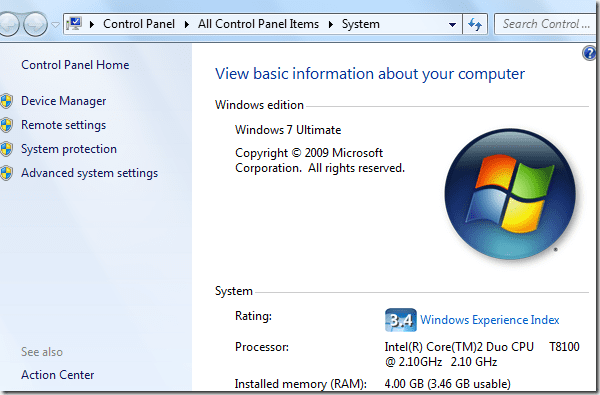
7.Центр мобільності Window має такі елементи, як регулювання гучності, яскравість та параметри акумулятора, щоб швидко змінювати свої налаштування. Win + X це ярлик для швидкого доступу.
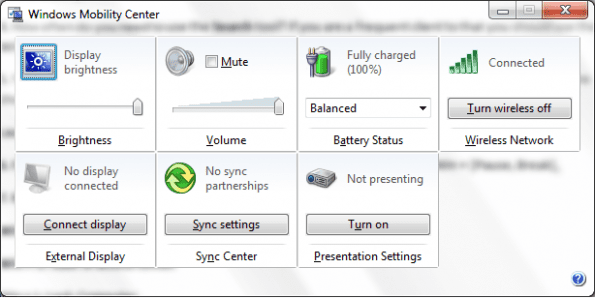
8. Вам часто потрібно перемикати режими відображення, як показано на схемі? Тоді скористайтеся Режим відображення презентації з Win + P ключі.
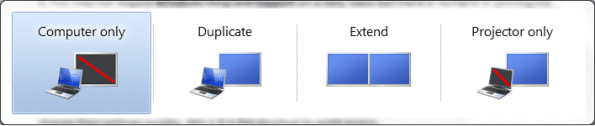
9. Існує кілька способів зробити свій комп'ютер простий у використанні. Деякі з цих функцій розміщені під Центр зручності доступу і найшвидший спосіб дістатися туди Win + U.
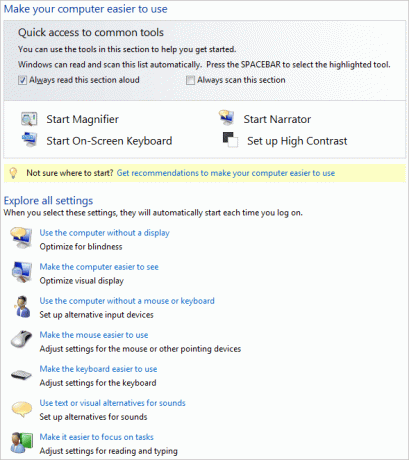
10. Чи використовуєте ви комбінацію Ctrl + Alt + Delete, щоб відкрити екран, де ви можете вибрати заблокувати комп'ютер? Добре, Win + L дозволить вам пропустити цей екран і безпосередньо заблокувати комп’ютер.
Згорніть програми та покажіть робочий стіл
11. Якщо у вас відкрито кілька програм і вам потрібно швидко отримати доступ до робочого столу, ви можете використовувати Win + D ключі. Чи не вважаєте ви, що це краще, ніж мінімізувати кожну програму окремо?
12. Вища версія того ж, я вважаю Win + M використовувати для згортання всіх вікон на панелі завдань. Win + Shift + M відновить їх.

13.Win + Home цікаво згортає всі вікна, крім того, яке ви переглядаєте. Це означає, що всі вікна, які відкриті і за поточним, будуть згорнуті.
14. Якщо ви хочете тимчасово переглядати свій робочий стіл, ви можете відкрити всі вікна прозорий шляхом проведення Win + пробіл зараз.
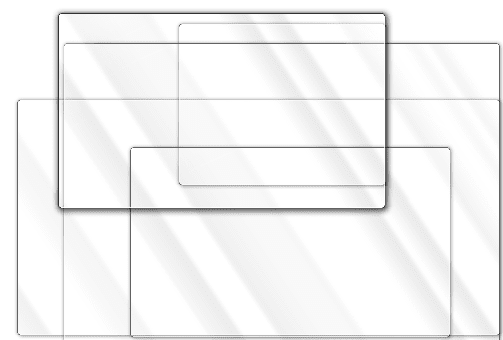
Елементи керування панеллю завдань
15. Якщо вам потрібно запустити екземпляр елементів закріплено на панелі завдань або ви хочете помістити відкритий/згорнутий елемент у верхній частині, який можна використовувати Win + [1, 2, …, 9]. Де цифри представляють предмети, рахуючи зліва направо.
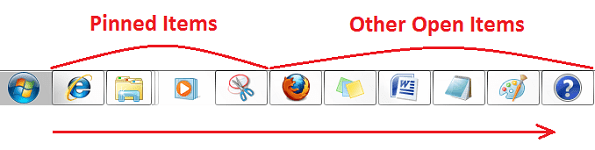
16.Shift + Win + [1, 2, … 9] допоможе вам запустити новий екземпляр вже відкритого елемента. Наприклад, якщо я хочу відкрити нове вікно Firefox, я б натиснув Shift + Win + 5.
17. Alt + Tab — це добре відома функція, оскільки вона дозволяє швидко перемикатися між відкритими елементами. Тепер комбінація Win + Tab дозволяє переключатися між ними в 3D-поданні. Знову, Shift + Win + Tab робить те ж саме в зворотному порядку.
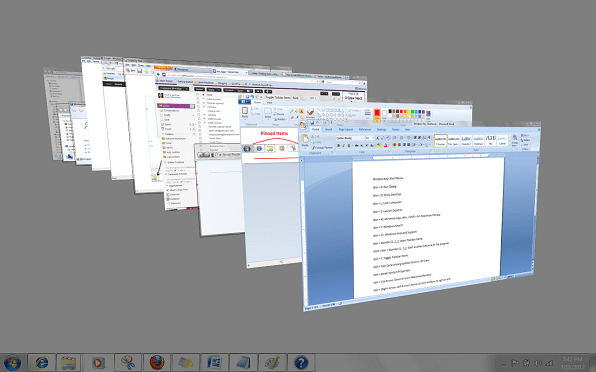
18. Знову ж таки, ви можете просто перемикатися між елементами панелі завдань прямо на панелі завдань за допомогою Win + T. Тут ви побачите Попередній перегляд мініатюр панелі завдань під час перемикання між елементами.
19. Win + B штовхає елемент керування до Область системного трея. Коли елемент керування є, ви можете використовувати клавіші зі стрілками та клавішу Enter для виконання дій.

20.Win + F6 працює як перемикач між значками на робочому столі та розділи панелі завдань включно з закріпленими елементами, відкритими елементами, системною панеллю та кнопкою відображення робочого столу. Це працює за умови, що всі елементи згорнуті і зосереджено на робочому столі.
Переміщення Active Windows
21. Якщо ви хочете швидко переміщувати вікна на екрані, щоб звільнити місце для інших елементів, ви можете використовувати Win + стрілки [вгору, вниз, вліво, вправо]..
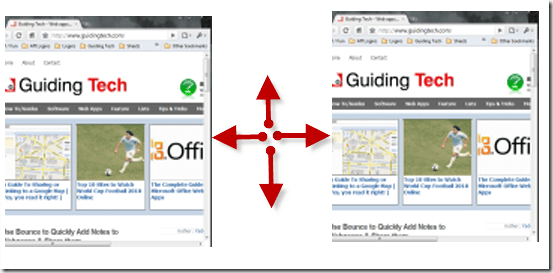
22. Увімкнено налаштування подвійного монітора ви можете використовувати Shift + Win + стрілка [вправо, вліво]. щоб перемістити активне вікно програми на правий або лівий монітор.
Лупа Windows
23. Що ви робите, якщо вам колись знадобиться Лупа інструмент? Я навіть не знаю, де він розміщений, тому що використовую Win + [+, -, Esc] щоб запустити лупу/збільшити, зменшити та закрити відповідно.
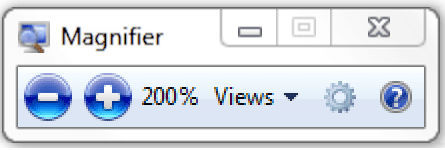
Різне
24. Якщо у вас є MS Office OneNote випадково встановлений, Win + N створює нову нотатку.
25.Win + S затемнює екран, щоб зробити швидкий кліп або фрагмент. Кліп відкривається в MS Office OneNote, коли ви відпускаєте клацання миші. Проте цей елемент також доступний у буфері обміну, щоб використовувати його інакше.
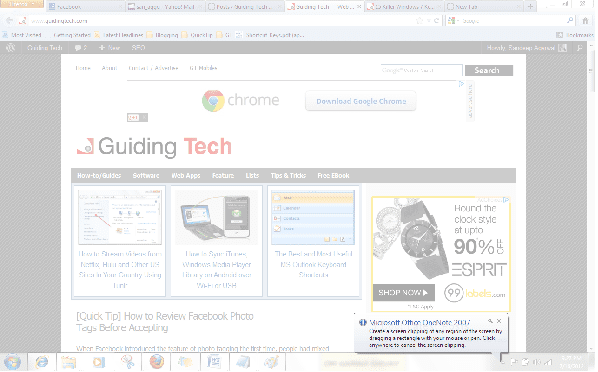
Висновок
Це наша спроба об’єднати всі ярлики клавіш Windows. Якщо ми щось пропустили, повідомте нам, щоб ми могли розширити список.
Чи допоможе вам список? Наші зусилля окупляться, навіть якщо один із ярликів окупиться. Дайте нам знати. 🙂
Востаннє оновлено 2 лютого 2022 року
Наведена вище стаття може містити партнерські посилання, які допомагають підтримувати Guiding Tech. Однак це не впливає на нашу редакційну чесність. Зміст залишається неупередженим та автентичним.



